Jak nastavit a blikat router Netgear WNR1000

- 848
- 90
- Baltazar Kocman
Netgear nabízí spolehlivé a vysoce kvalitní řešení pro práci se sítí. Zařízení Netgear WNR1000 není výjimkou - jedná se o skvělý router s podporou WI -Fi, určený pro domácí použití i zkušené administrátory. Využití aktualizovaného webového rozhraní nebude na konfiguraci tohoto zařízení žádné problémy. Zvažte podrobněji funkce práce s routerem.

Router s aktualizovaným webovým rozhraním
Charakteristiky:
- Bezdrátový režim;
- Porty USB a podpora IPv6 chybí,
- 2,4 GHz;
- Rychlost (základní) - 100 Mbps;
- Čtyři porty LAN.
Směrovače tohoto výrobce se nazývají formát Wndrxxxx a nyní se k těmto symbolům začala přidávat další část NXXX. Takže na trhu jsou routery N900, N450, N150. Čísla jsou ukazatele rychlosti připojení pro každý konkrétní model.

Spojení
Nastavení rotteru Netgear WNR1000 N150 začíná připojením drátu. Nejprve musíte připojit síťovou kartu PC se zařízením a také nalepit kabel poskytovatele do portu WAN. Nyní připojte zařízení k síti a klikněte na klíč zařazení.
Všechny manipulace provedeme prostřednictvím grafického rozhraní. Je snadné se do toho dostat: Zadejte linku prohlížeče: „192.168.1.1 ", a poté vyplňte ověřovací pole (admin/heslo). Standardní parametry jsou vhodné pro nová zařízení. Pokud byste se nemohli přihlásit, zkuste zkontrolovat spodní část routeru - možná existují informace o přihlášení/průchodu vašeho modelu.
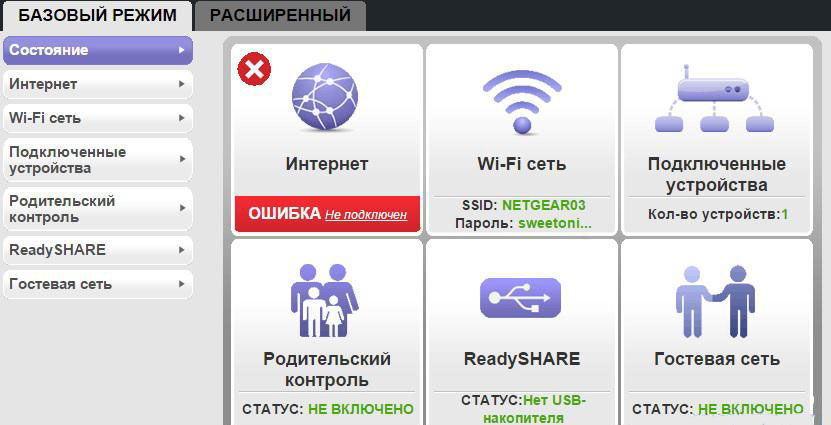
Internetové nastavení
Pokud síť pracuje na protokolu DHCP, budete muset provést následující akce:
- V nabídce rozhraní vyberte kartu internetu;
- Dejte příznak naproti „Automatické IP-Dress“;
- vydán poskytovatelem PC Mas-adris (není vždy nutné);
- přijímání serverů - „automatické“;
- Zbytek nastavení je lepší se neměnit.
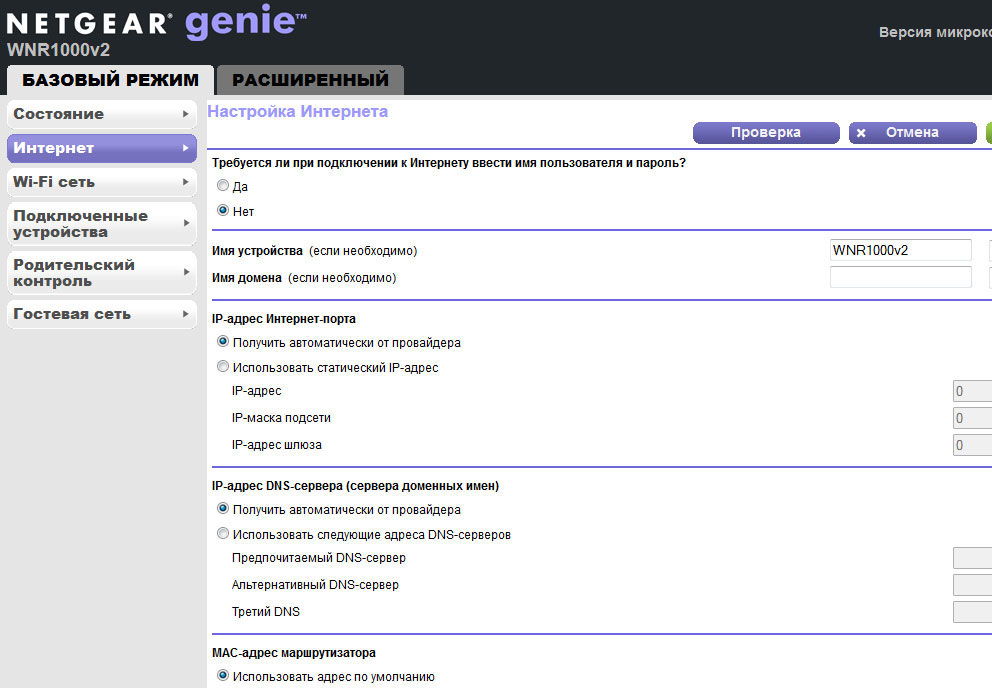
Zbývá udržovat změny a čekat na připojení. Pokud jste všechno udělali správně, internet se objeví téměř okamžitě.
RRRO-Connection
Tato položka by neměla způsobovat zvláštní potíže, protože nastavení je prováděno analogií s protokolem DHCP. Je nutné jít na kartu internetu, poté vybrat „Ano“ v horním zaškrtnutí a „PRRO“ v poli „Typ“. Dále zadejte heslo a přihlášení vydané společností poskytovatelů a změňte režim připojení („vždy zapnutý“). Jiná nastavení nemusí být změněna.
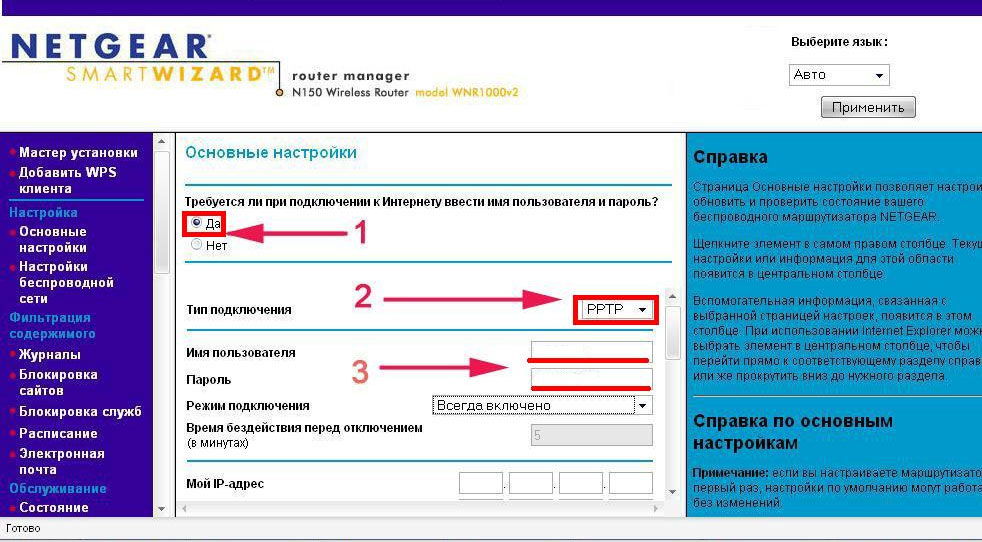
Po tom všem se musí router Netgear WNR1000 N150 připojit k síti a začít plnou práci.
Nastavení Wi-Fi
V rozhraní najdete dvě karty najednou na bezdrátovém připojení. Na kartě Wi-Fi síť můžete vidět data v síti a také označit bod „Zapněte síť“ s příznakem (vysílač je zapnutý).
Samotná nastavení jsou na kartě „Expanded“ - „Nastavení“ - „Nastavení sítě Wi -Fi“. Aby se Netgear WNR1000 N150 stal přístupovým bodem, vytvořte následující:
- Vyberte region „Rusko“;
- Přijít s názvem SSID síť;
- režim - ve výchozím nastavení;
- kanál - auto;
- Heslo/přihlášení v poli WPA2-PSK.
Uložte parametry - a užijte si příležitost sedět v síti z jakéhokoli gadgetu v domě.
Firmware Netgear WNR1000 N150
Netgear pravidelně aktualizuje mikroprocesorové programy pro svá zařízení, zlepšuje jejich výkon a eradikoval chyby. Aby váš router fungoval co nejúčinněji, doporučujeme stahovat poslední firmware z webových stránek společnosti. Můžete jej nainstalovat prostřednictvím rozhraní: Zadejte cestu k souboru a klikněte na „Aktualizovat“. Zařízení se restartuje za pár minut, což bude známkou dokončení procesu firmwaru.
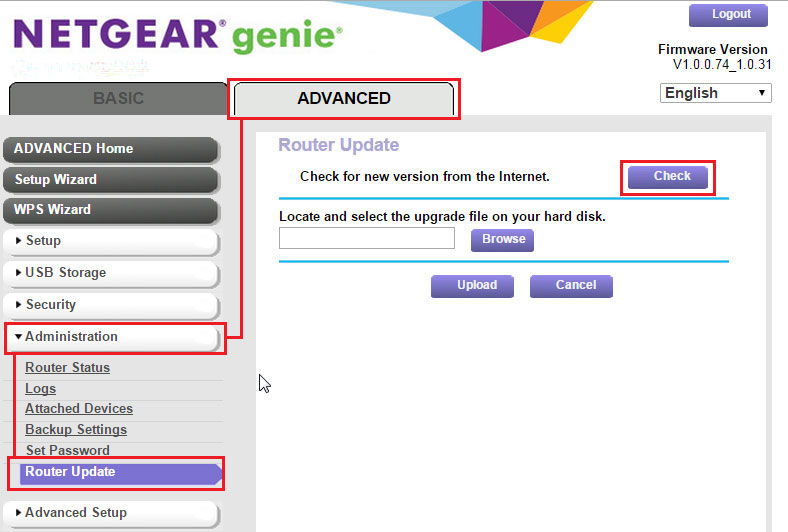
Výsledek
Směrovač Netgear poskytuje dobrou rychlost, má bezdrátový modul, může se připojit k síti v různých režimech. Model WNR1000 N150 má jistič výkonu, příjemný design, schopnost vypnout klíč Wi-Fi v pouzdře. Pokud si pečlivě přečtete výše uvedené pokyny, můžete nakonfigurovat provoz routeru během několika minut.
- « Jak nakonfigurovat a blikat router D-Link DAP 1155
- Jak připojit a nakonfigurovat TP-Link TL-WR842ND »

